Kaip išsaugoti komandos išvesties į failą "Bash" (dar žinomas kaip "Linux" ir "macOS" terminalas)

Kai paleidžiate komandą "bash" eilutėje, paprastai ji spausdina komandą tiesiai į terminalą, kad galėtumėte jį nedelsdami perskaityti. Tačiau "bash" taip pat leidžia jums "peradresuoti" bet kurios komandos išvestį, įrašydamas jį į teksto failą, kad galėtumėte peržiūrėti produkciją vėliau.
Tai veikia bet kokioje operacinėje sistemoje, nuo Linux ir macOS iki Windows 10 "Ubuntu-
Pirmasis variantas: nukreipti išvestį į failą
Norėdami naudoti bash peradresavimą, paleiskite komandą, nurodykite operatorių>arba>>ir tada pateikite failo kelią, į kurį norite peradresuoti produkciją.
>nukreipia komandinės išvesties į failą, pakeičiant esamą failo turinį.>>peradresuoja išvestį
Techniškai šis peradresavimas "stdout" - tai standartinė išvestis, kuri yra ekrano į failą.
Štai paprastas pavyzdys. Komandalsnurodo failus ir aplankus dabartiniame kataloge. Taip. Kai paleisite šią komandą,lsbus sąraše esamo katalogo failų ir aplankų. Tačiau jie nebus spausdinami į ekraną - juos išsaugosite į failą, kurį nurodysite.
ls> / path / to / file
Jums nereikia nurodyti kelio į esamą failą. Nurodykite bet kurį galiojantį kelią ir bash sukurs failą toje vietoje.
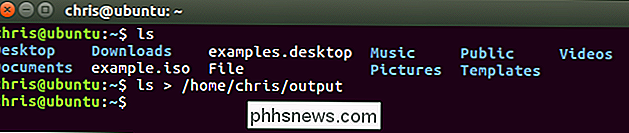
Jei žiūrite failo turinį, pamatysite komandąls. Pavyzdžiui, komandacatspausdina failo turinį į terminalą:
cat / path / to / file
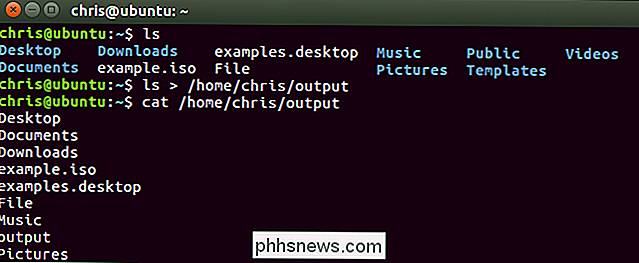
Atminkite, kad operatorius>>>
uname -a >> / path / to / file
Jei failas dar nėra, bash sukurs failą. Priešingu atveju, bash paliks esamą failo turinį ir pridės išvestį į failo pabaigą.
Kai žiūrite failo turinį, pamatysite antrosios komandos rezultatus, kurios buvo pridėtos prie pabaigos
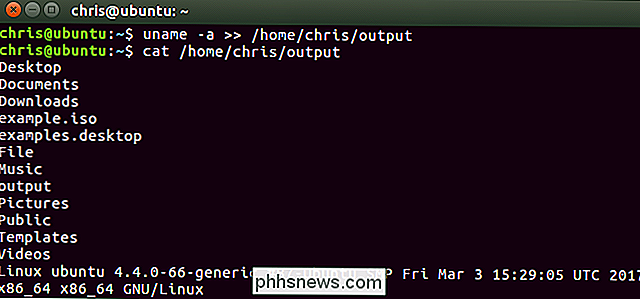
Jūs galite pakartoti šį procesą tiek kartų, kiek norite, kad failo pabaigoje būtų pridėta išvestis.
Dviejų variantas: paprastai spausdinkite ir perkelkite jį į failą
Galbūt ne kaip peradresuoti išvestį su>arba>>operatoriais, nes nematysite komandos išėjimo terminale. Štai kokia komanda yratee. "Tee" komanda atspausdina įvesties jutiklį į ekraną ir išsaugo jį į failą tuo pačiu metu.
Norėdami perduoti komandą įtee, spausdinti jį į savo ekraną ir įrašydami jį į failą, naudokite šią sintaksę:
komanda | tee / path / to / file
Tai pakeis bet kokį failą su komandų išvestį, kaip ir operatorius>.
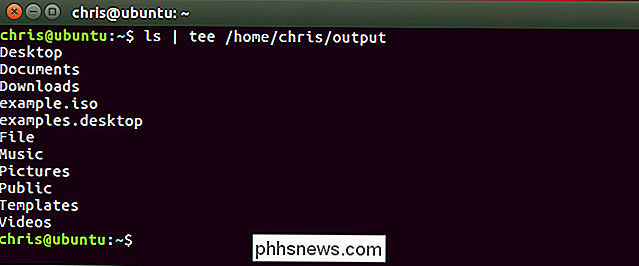
Norėdami perduoti komandų išvestį įtee, spausdinimas į ekraną ir įrašymas į failą, bet pridėjimas prie failo pabaigos: komanda
| tee -a / path / to / file
Šis failas bus pridėtas prie failo pabaigos, kaip ir operatorius>>.
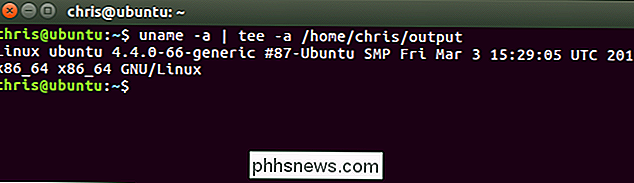
SUSIJĘS: Beginer's Guide to Shell Scripting: The Basics
"Bash" lange yra keletas papildomų, išplėstinių operatorių, kurie atlieka panašias funkcijas. Jie bus ypač naudingi, jei rašysite bash scenarijus. Išsamesnės informacijos ieškokite "Advanced Bash-Scripting Guide" skyriuje I / O peradresavimo.

Kaip atlikti telefono skambučius naudodami "Google" pagrindinį puslapį
"Alexa" suteikė vartotojams galimybę skambinti kitais "Echo" savininkais, todėl "Google" padidino "ante" tikrais telefono skambučiais. Jei gyvenate JAV ar Kanadoje, galite naudoti "Google" namus, kad paskambintumėte į bet kurį telefoną. Jums nereikia apriboti save kitiems asmenims, turintiems "Google" namų.

Kaip veikia belaidis įkrovimas?
Belaidis įkrovimas tampa vis populiaresnis priėmus "Apple" "iPhone 8", "iPhone 8 Plus" ir "iPhone X" priimamą "Qi" belaidį įkrovimą. Taip pat yra kai kurie "Android" telefonai, tokie kaip Samsung Galaxy Note 8, "Galaxy S8" ir "Galaxy S7". Dauguma belaidžių įkroviklių naudoja magnetinę indukciją ir magnetinį rezonansą.



